
Apple School Manager में एक डोमेन जोड़ना और सत्यापित करना
प्रबंधित Apple खाते किसी डोमेन का उपयोग करने के लिए डिज़ाइन किए गए हैं। प्रबंधित Apple खाते बनाए जाने से पहले, आपको यह चुनना होगा कि आप किस डोमेन का उपयोग करना चाहते हैं, आरक्षित डोमेन या कस्टम डोमेन।
डोमेन (जिन्हें डोमेन नाम भी कहा जाता है) किसी व्यक्तिगत सदस्य के बजाय ज़्यादा बड़े संगठन को नामित करते हैं। डोमेन के नाम पंजीकृत होते हैं और वैश्विक स्तर पर यूनीक होते हैं।
नोट : इस दस्तावेज़ के संदर्भ में शब्द डोमेन व्यक्तिगत FQDN (पूरी तरह से योग्य डोमेन नाम) को संदर्भित करता है। इसका मतलब है कि (उदाहरण के लिए) townshipschools.org और accounts.townshipschools.org को दो अलग-अलग डोमेन माना जाता है और उन्हें Apple School Manager में व्यक्तिगत रूप से जोड़ा और प्रबंधित किया जाना चाहिए।
प्रबंधित Apple खातों का इस्तेमाल करें देखें।
आरक्षित डोमेन
किसी भी Apple School Manager संगठन के लिए आरक्षित डोमेन स्वचालित रूप से बनाया जाता है। कोई भी कस्टम डोमेन उपलब्ध न होने पर आरक्षित डोमेन का इस्तेमाल किया जा सकता है। इसमें यह विशेषताएँ हैं:
यह उस वेबसाइट पर आधारित होता है जिसमें साइन-अप प्रक्रिया के दौरान प्रवेश किया जाता है।
इसके लिए संगठन को आरक्षित डोमेन नाम सत्यापित करने की आवश्यकता नहीं है।
इसे संपादित या हटाया नहीं जा सकता।
उदाहरण के लिए, अगर आपने www.townshipschools.orgवेबसाइट का इस्तेमाल करके नामांकित किया है, तो आरक्षित डोमेन का नाम townshipschools.appleaccount.com होगा। अगर कई संगठन एक ही डोमेन नाम का इस्तेमाल करते हैं, तो नाम में एक वृद्धिशील संख्या जोड़ी जाती है जैसे कि townshipschools2.appleaccount.com.
कस्टम डोमेन
यदि आपके पास कस्टम डोमेन नाम है, तो आप प्रबंधित Apple खाते बनाने के लिए आरक्षित डोमेन नाम की बजाय कस्टम डोमेन नाम का उपयोग कर सकते हैं। ऐसा करने के लिए, सबसे पहले डोमेन नाम को पंजीकृत करें और फिर उसे सत्यापित करें। सत्यापन की प्रक्रिया से यह सुनिश्चित करने में सहायता मिलती है कि जिस संगठन को डोमेन के लिए डोमेन नाम सेवा (DNS) रिकॉर्ड संशोधित करने का अधिकार है, केवल वही उस डोमेन नाम का उपयोग करके प्रबंधित Apple खाते बना सके।
डोमेन जोड़े जाने और सत्यापित होने के बाद, आप उस डोमेन पर सभी Apple खातों का स्वामित्व प्रबंधित करना चुन सकते हैं। सत्यापित डोमेन प्रबंधित करें देखें।
नोट : केवल वही डोमेन जोड़ें जिनके आप मालिक हैं। आप जिस डोमेन के मालिक नहीं है उसे जोड़ने से, आप प्रबंधित Apple खाते नहीं बना पाएँगे।
डोमेन सत्यापित करें
यह साबित करने के लिए कि आपके पास कस्टम डोमेन है, आपको इनमें से एक काम करना होगा :
ऐसे कस्टम डोमेन सिंक करें जो किसी भी ऐसे पहचान प्रदाता (IdP) से पहले से सत्यापित कराए गए हैं जो Apple School Manager के साथ काम करता है (उदाहरण के लिए, Google Workspace या Microsoft Entra ID). इससे Apple School Manager को उन सभी डोमेन को वापस पाने की सुविधा मिलेगी जिन्हें पहले से ही इस्तेमाल के लिए सत्यापित किया जा चुका है। सफल कनेक्शन के बाद, सभी डोमेन Apple School Manager में सत्यापित दिखाई देते हैं।
किसी विशिष्ट फ़ाइल में एक टेक्स्ट (TXT) रिकॉर्ड मैन्युअल रूप से जोड़ें। क्योंकि यह फ़ाइल डोमेन नाम को नियंत्रित करती है, इसलिए फ़ाइल में टेक्स्ट की लाइन जोड़ने की क्षमता से यह साबित होता है कि संगठन के पास उस डोमेन का स्वामित्व है। Apple यह TXT रिकॉर्ड उपलब्ध कराता है, जो कि यादृच्छिक अक्षरों और संख्याओं की एक श्रृंखला होती है जो उस संगठन के लिए खास होती है। उदाहरण के तौर पर :
apple-domain-verification=0RaNdOm1LeTtErS2aNd3NuMbErS4
महत्वपूर्ण : मैन्युअल सत्यापन प्रक्रिया को पूरा करने के लिए आपके पास 14 कैलेंडर दिन हैं, नहीं तो आपको यह प्रक्रिया फिर से शुरू करनी होगी। नेटवर्क कॉन्फ़िगरेशन के आधार पर, DNS बदलावों के दिखने में कुछ समय लग सकता है। यह सुनिश्चित करें कि जो व्यक्ति आपके संगठन की DNS प्रविष्टियों में रिकॉर्ड लिख सकता है (उदाहरण के लिए, एक IT या DNS प्रशासक) उसे इसकी सूचना पहले ही दी जाए, ताकि समय-सीमा पूरी होने से पहले ही काम पूरा किया जा सके।
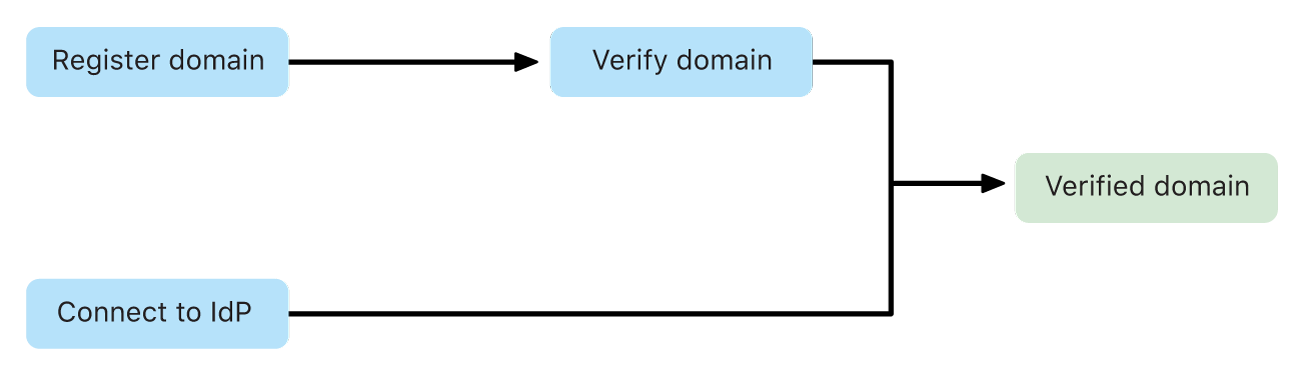
केवल वही डोमेन जोड़े जा सकते हैं, जिन्हें किसी अन्य कंपनी ने सत्यापित नहीं किया है। यदि आपके डोमेन को सत्यापित नहीं किया जा सकता, तो यह तय करने के लिए अतिरिक्त कदम उठाने होंगे कि विवादित डोमेन नाम किस संगठन से जुड़ा है। इसे डोमेन कॉन्फ़्लिक्ट के रूप में जाना जाता है।
डोमेन विवाद
डोमेन विवाद दो प्रकार के होते हैं :
उदाहरण 1: वह डोमेन जिसे किसी और संगठन द्वारा पंजीकृत कराया गया है।
उदाहरण 2: जिस डोमेन को किसी और संगठन ने पंजीकृत कराया है और उन्होंने यह सत्यापित करने के लिए TXT रिकॉर्ड जोड़ा है कि वे डोमेन नाम के मालिक हैं।
महत्वपूर्ण : डोमेन दावे के मामलों में Apple हस्तक्षेप नहीं करता है।
उदाहरण | वह संगठन जिसने डोमेन नाम रजिस्टर किया है | आपका संगठन | |||||||||
|---|---|---|---|---|---|---|---|---|---|---|---|
उदाहरण 1 | उन्होंने townshipschools.org रजिस्टर किया है। | आपका संगठन डोमेन नाम रजिस्टर करने वाले संगठन को संपर्क जानकारी (संपर्क करने का अनुरोध करने वाले व्यक्ति का नाम, उनका ईमेल पता और संगठन का नाम) भेजना चुन सकता है। वह संगठन चुन सकता है कि डोमेन दावे को हल करने के लिए आपके संगठन से संपर्क करना है या नहीं। | |||||||||
उदाहरण 2 | उन्होंने townshipschools.org रजिस्टर किया है और उसे सत्यापित किया है। | आपका संगठन उनके संगठन को कुछ नहीं भेज सकता है क्योंकि townshipschools.org रजिस्टर किया गया है और उन्होंने यह सत्यापित करने के लिए TXT रिकॉर्ड जोड़ा है कि वे डोमेन नाम के मालिक हैं। इसलिए, आपका संगठन डोमेन नाम का उपयोग नहीं कर सकता है। | |||||||||
डोमेन जोड़ें और उसे सत्यापित करें
Apple School Manager में
 ऐसे यूज़र से साइन-इन करें जिसके पास फ़ेडरेट प्रमाणीकरण को प्रबंधित करने के विशेषाधिकार हैं।
ऐसे यूज़र से साइन-इन करें जिसके पास फ़ेडरेट प्रमाणीकरण को प्रबंधित करने के विशेषाधिकार हैं।साइडबार में सबसे नीचे अपना नाम चुनें, 'प्राथमिकताएँ'
 चुनें, फिर प्रबंधित Apple खाते
चुनें, फिर प्रबंधित Apple खाते  चुनें।
चुनें।डोमेन सेक्शन में, “डोमेन जोड़ें” को चुनें, फिर वह डोमेन दर्ज करें जिसे आप उपयोग करना चाहते हैं।
निम्न में से एक क्रिया करें :
यदि आपने कोई ऐसा डोमेन दर्ज किया है जो किसी अन्य संगठन द्वारा पंजीकृत और सत्यापित है, तो जारी रखने के लिए आपको कोई अन्य डोमेन दर्ज करना होगा।
यदि आपने कोई ऐसा डोमेन दर्ज किया है जो किसी अन्य संगठन द्वारा पंजीकृत है लेकिन सत्यापित नहीं है, तो आप “मैं ऊपर दी गई अपने संपर्क की जानकारी शेयर करने के लिए सहमत हूँ” को चुन सकते हैं, फिर “सबमिट करें” को चुनें। डोमेन विवाद देखें।
“डोमेन जोड़ें” को चुनें, फिर इस कार्य के बाकी चरण पूरे करें।
डोमेन के आगे 'सत्यापित करें' चुनें।
एक TXT रिकॉर्ड दिखाई देता है और एक ईमेल मिलता है, जो बताता है कि आपने जो डोमेन चुना है, वह अब सत्यापित होने की कोशिश कर रहा है। सत्यापन प्रक्रिया पूरी करने के लिए आपके पास 14 दिन का समय होता है। TXT रिकॉर्ड में एक स्ट्रिंग होती है जिसके आखिर में रैंडम वर्ण होते हैं। उदाहरण के लिए:
apple-domain-verification=0RaNdOm1LeTtErS2aNd3NuMbErS4
“कॉपी करें“ बटन को चुनें।
अगर आप निम्न में से किसी एक सेवा का उपयोग कर रहे हैं, तो किसी ज़ोन फाइल में TXT रिकॉर्ड पेस्ट करने के लिए उनके दस्तावेज़ देखें या अपने DNS प्रशासक से संपर्क करें :
GoDaddy: TXT रिकॉर्ड जोड़ें।
Microsoft Entra ID: अपने डोमेन को कनेक्ट करने के लिए DNS रिकॉर्ड जोड़ें
NameCheap: मैं अपने डोमेन के लिए TXT/SPF/DKIM/DMARC रिकॉर्ड कैसे जोड़ूँ?
Network Solutions : मैं DNS और उन्नत DNS रिकॉर्ड कैसे प्रबंधित करूँ?
'टेक्स्ट (TXT) रिकॉर्ड या सेंडर पॉलिसी फ़्रेमवर्क (SPF) रिकॉर्ड' चुनें
Shopify : TXT रिकॉर्ड जोड़ना
यदि आपके पास भिन्न डोमेन रजिस्ट्रार हैं, तो अपनी DNS ज़ोन फ़ाइल में TXT रिकॉर्ड जोड़ने के बारे में जानकारी के लिए उनसे संपर्क करें।
आपने DNS TXT रिकॉर्ड सफलतापूर्वक जोड़ लिया हो, तो उसके बाद सत्यापन प्रक्रिया को अंतिम रूप दें।
नोट : केवल वही डोमेन जोड़े जा सकते हैं जिन पर किसी अन्य संगठन ने दावा न किया हो। डोमेन विवाद देखें।
सत्यापन प्रक्रिया पूरी करें
Apple School Manager में
 ऐसे यूज़र से साइन-इन करें जिसके पास फ़ेडरेट प्रमाणीकरण को प्रबंधित करने के विशेषाधिकार हैं।
ऐसे यूज़र से साइन-इन करें जिसके पास फ़ेडरेट प्रमाणीकरण को प्रबंधित करने के विशेषाधिकार हैं।साइडबार में सबसे नीचे अपना नाम चुनें, 'प्राथमिकताएँ'
 चुनें, फिर प्रबंधित Apple खाते
चुनें, फिर प्रबंधित Apple खाते  चुनें।
चुनें।उस डोमेन का पता लगाएँ जिसका TXT रिकॉर्ड जोड़ा गया था, फिर 'अभी जाँचें' चुनें।
यदि TXT रिकॉर्ड को DNS ज़ोन फ़ाइल में सही तरह से दर्ज किया गया है, दिखाया गया रिकॉर्ड और कॉपी बटन “ओनरशिप सत्यापित की गई” में बदल जाता है।
अगर TXT रिकॉर्ड को DNS ज़ोन फ़ाइल में गलत तरीके से दर्ज किया गया है, तो 'अभी जाँचें' बटन नहीं बदलता।
डोमेन के सफलतापूर्वक सत्यापित होने के बाद, अगर ज़रूरी हो तो आप TXT रिकॉर्ड को ज़ोन फ़ाइल से हटा सकते हैं।